Como capturar o vídeo do jogo no Nintendo Switch
Publicados: 2023-02-04Embora seja bem conhecido que você pode tirar screenshots enquanto joga no Nintendo Switch, também é possível capturar imagens. Às vezes, as imagens simplesmente não funcionam quando você está tentando mostrar algo no jogo. Talvez seja uma sequência de ação ou você queira capturar todo o cenário de um jogo. Felizmente, não é muito difícil gravar algum vídeo enquanto joga um jogo do Nintendo Switch.
Existem algumas ressalvas, no entanto, ao usar o método integrado de captura de vídeo no Switch, o que pode não torná-lo desejável para todas as situações. Para contornar isso, pode ser necessário usar outro método, como uma placa de captura. Mostraremos como capturar vídeo em um Nintendo Switch de algumas maneiras diferentes, portanto, não importa o que você deseja gravar, poderá fazê-lo sem problemas.

Como gravar vídeo sem uma placa de captura
Embora uma placa de captura não seja necessária para gravar cenas de jogo no Switch, fazê-lo sem uma possui algumas limitações. Ao gravar o jogo usando apenas o software do console, você só poderá gravar até 30 segundos de vídeo por gravação.
Você também deve ter atualizado o menu do sistema para a versão 4.0.0 ou superior, e a gravação de tela só pode ser feita com os seguintes jogos: The Legend of Zelda: Breath of the Wild, Mario Kart 8 Deluxe, ARMS e Splatoon 2. Estes jogos também devem ser totalmente atualizados.
Se todos esses requisitos forem atendidos, você poderá continuar gravando cenas do jogo seguindo as etapas abaixo.
- Ao jogar um jogo compatível, use o Joy-Con esquerdo e mantenha pressionado o botão Capturar .
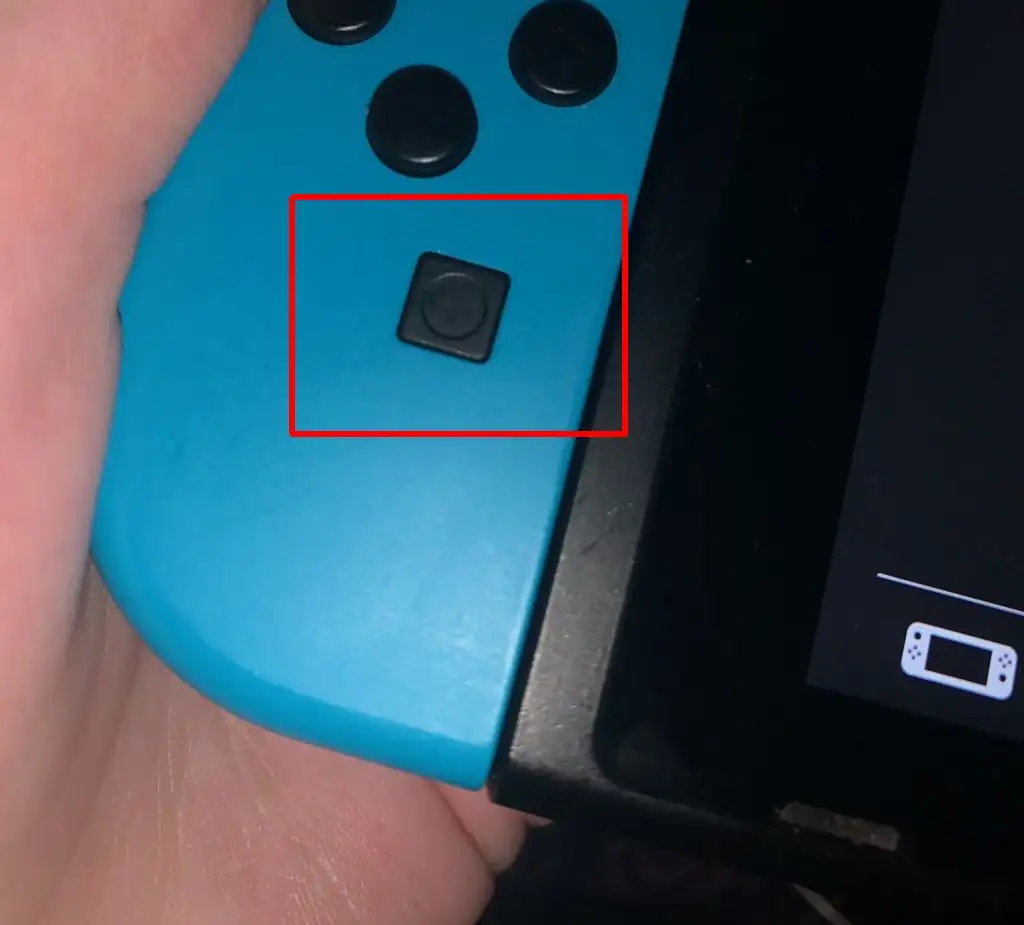
- Serão gravados até 30 segundos de jogo antes de o botão Capturar ser pressionado.
- Quando a gravação terminar, você receberá uma notificação no canto da tela.
Como você pode ver, a capacidade de captura de vídeo no Nintendo Switch é severamente limitada. Embora possa ser útil se você quiser capturar uma parte rápida do seu jogo, não poderá fazer gravações mais longas ou usá-lo para transmissão ao vivo. No entanto, ainda existem opções para conseguir isso no seu Switch.
Como gravar vídeo de jogo com uma placa de captura
Ao usar uma placa de captura, você pode gravar quantidades ilimitadas de jogabilidade, bem como transmitir o jogo ao vivo do próprio Switch. Seu primeiro passo é simplesmente comprar uma boa placa de captura online, como a Elgato HD60 S+ se você estiver procurando por algo mais sofisticado, ou a placa de captura TKHIN se estiver com orçamento limitado. Existem muitas placas de captura por aí, então encontre uma que funcione para você.
Assim que tiver uma placa de captura, siga estas instruções para usá-la com seu Nintendo Switch e capturar vídeos de jogo mais longos. As etapas exatas para diferentes placas de captura podem variar, mas você pode usar isso como um guia geral.
- Coloque seu Nintendo Switch no dock.
- Conecte uma extremidade de um cabo HDMI em seu Switch e a outra extremidade em sua placa de captura na entrada HDMI.
- Conecte outro cabo HDMI à sua TV ou outro monitor e a outra extremidade à placa de captura na porta de saída HDMI.
- Agora insira um dispositivo USB/armazenamento em sua placa de captura para salvar o vídeo ou conecte a placa de captura a um computador para salvar ou transmitir o jogo.
- Abra o jogo que deseja gravar e inicie a gravação em seu dispositivo de captura. Quando terminar de gravar, certifique-se de encerrar a função de gravação em seu dispositivo de captura também.
Embora haja algum custo inicial e configuração envolvidos no uso desse método, certamente é a melhor opção. Você pode gravar qualquer jogo por qualquer período de tempo e ter imagens de jogo impecáveis que você pode carregar online, editar ou transmitir ao vivo.
Como transferir vídeos de jogabilidade salvos no Nintendo Switch
Se você optou pela opção de gravação integrada para capturar o jogo, deve estar se perguntando como pode transferir esses vídeos para outro dispositivo. Se você deseja enviar esses vídeos para o seu smartphone ou tablet, pode fazê-lo facilmente usando a função de transferência.
- No menu inicial do Switch, navegue até o Álbum .
- Encontre o vídeo que deseja transferir e selecione-o.
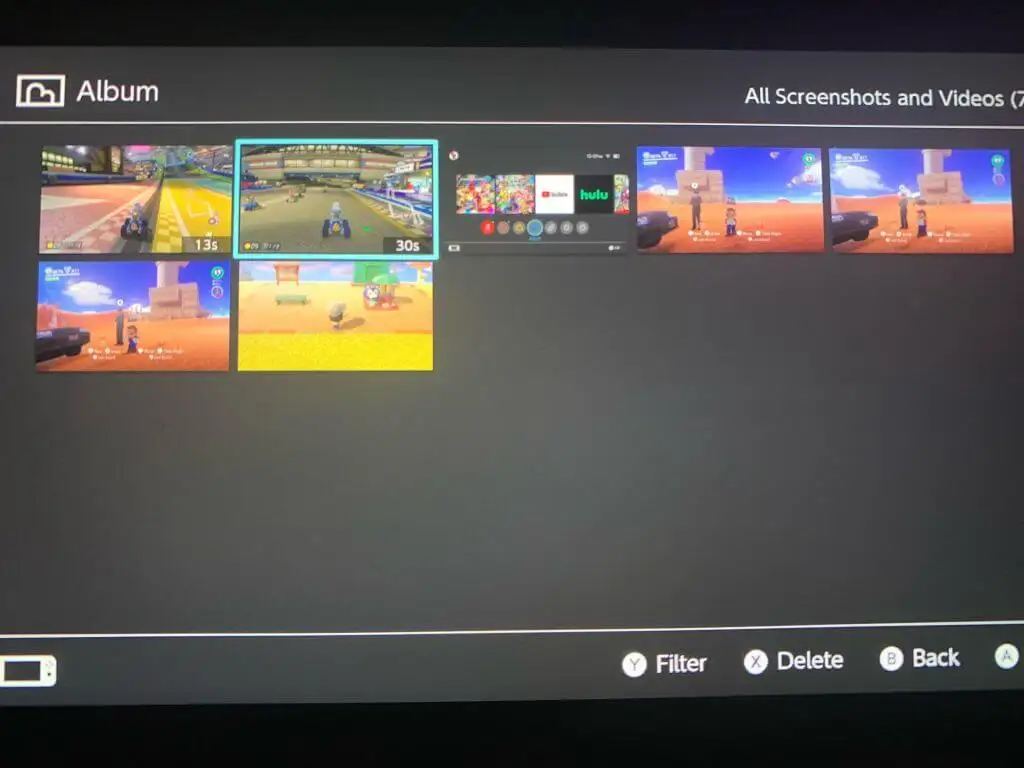
- Pressione A para abrir o menu e selecione Enviar para Smartphone . Você só pode enviar um vídeo por vez para um dispositivo inteligente.
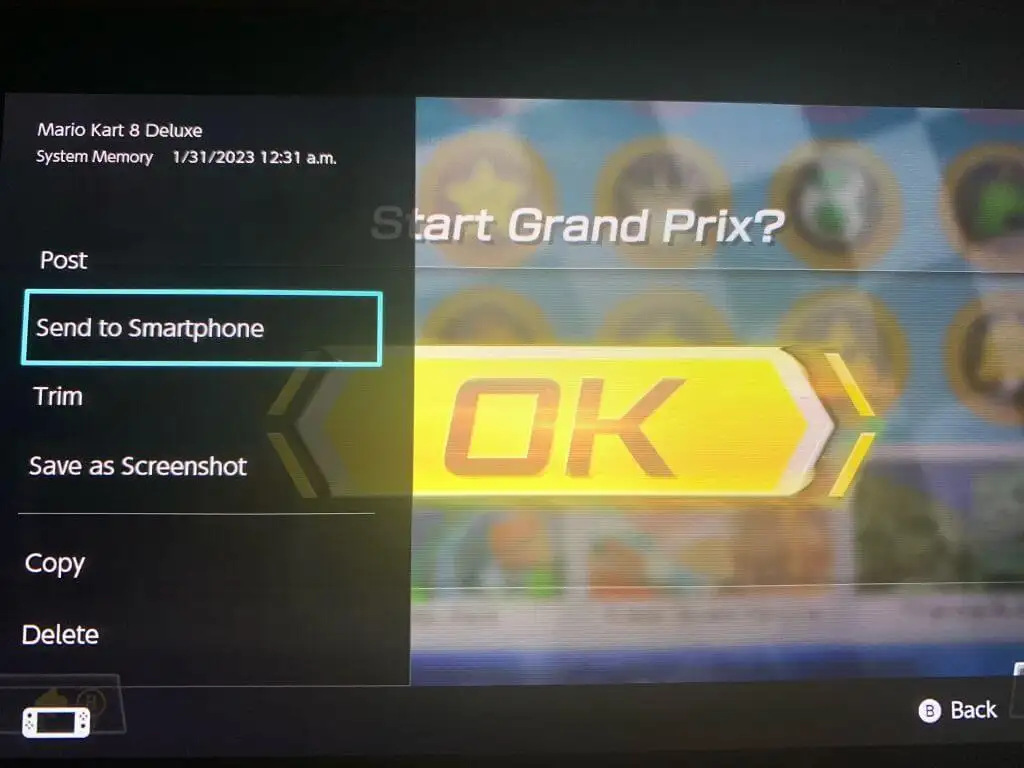
- Escaneie o código QR que aparece na tela com seu smartphone/tablet. Você pode usar sua câmera embutida ou baixar um aplicativo para fazer isso.
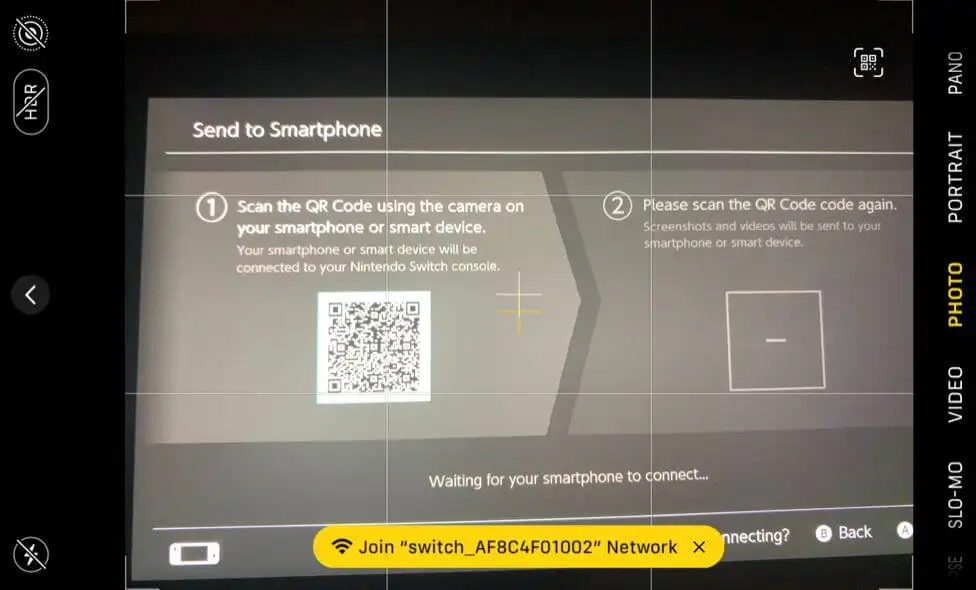
- Conecte-se à rede Wi-Fi que aparece no seu dispositivo.
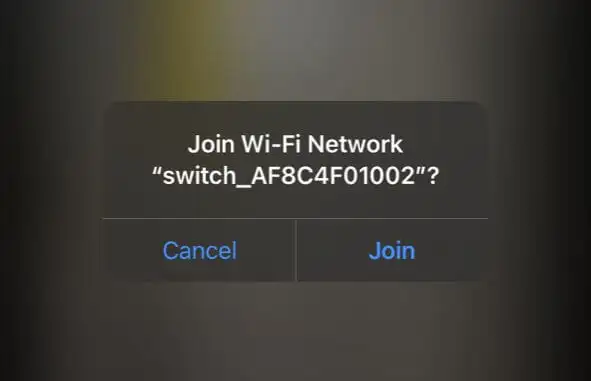
- Digitalize o segundo código QR que aparece na tela do Switch.
- Seu vídeo deve aparecer em uma página da web em seu smartphone/tablet. Toque e segure-o para baixá-lo.
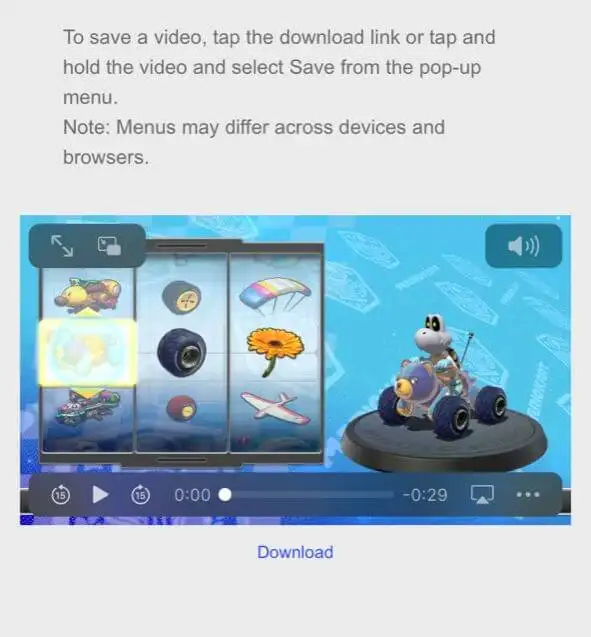
Esta é uma forma super rápida de enviar vídeos gravados no seu Switch para outro dispositivo. No entanto, se você deseja enviar vídeos para o seu computador, também pode fazer isso. Para este método, você só precisará de um cabo USB-C para poder conectar seu Switch ao seu PC.

- Na tela principal do switch, selecione Configurações > Gerenciamento de dados.
- Vá para Gerenciar capturas de tela e vídeos > Copiar para um computador via conexão USB .
- Conecte seu cabo USB ao Switch, bem como ao seu computador. Certifique-se de que a extremidade do switch esteja conectada à porta USB-C na parte inferior do switch, não às portas USB do dock.
- Uma vez conectado, selecione os vídeos que deseja transferir para o seu computador a partir do seu Switch.
Se você não quiser fazer isso dessa maneira, também pode enviar vídeos para o seu computador a partir do seu dispositivo inteligente, possivelmente fazendo o upload para um serviço de hospedagem, como Dropbox ou Google Drive.
Como aparar e editar vídeo no switch
Se você deseja editar ou aparar vídeos antes de enviá-los, pode fazê-lo diretamente no Switch. Leva apenas alguns passos do álbum de fotos/vídeos do Switch.
- Na tela inicial do Switch, abra o Álbum .
- Navegue até o vídeo que deseja editar e selecione Compartilhamento e edição > Cortar .
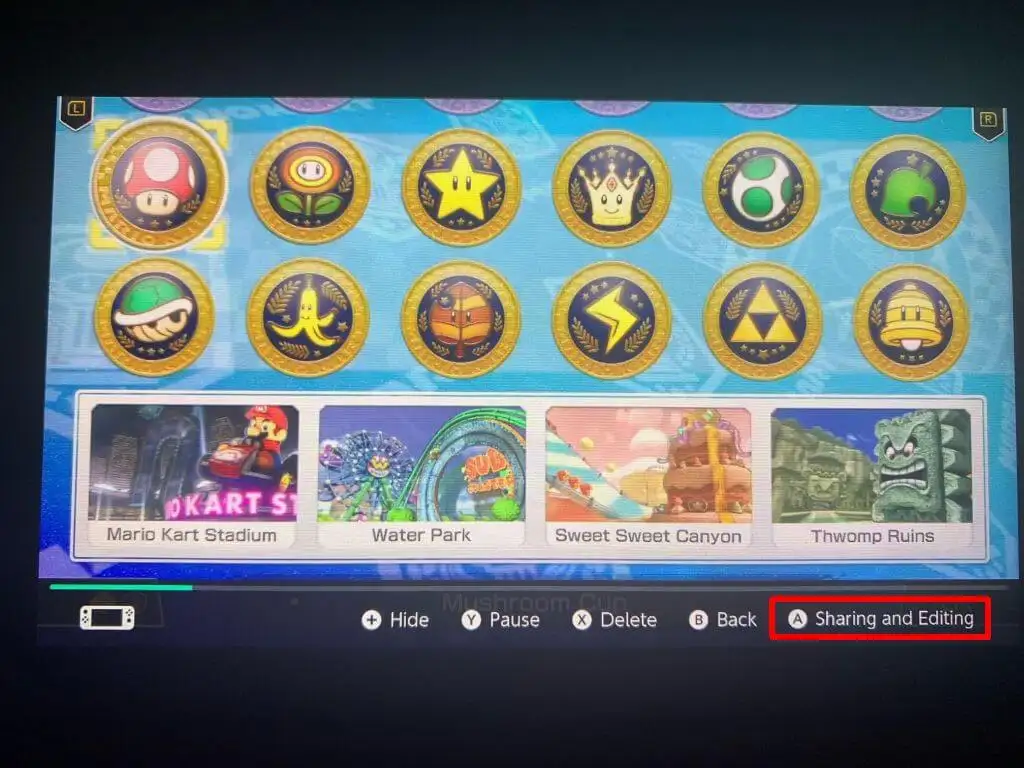
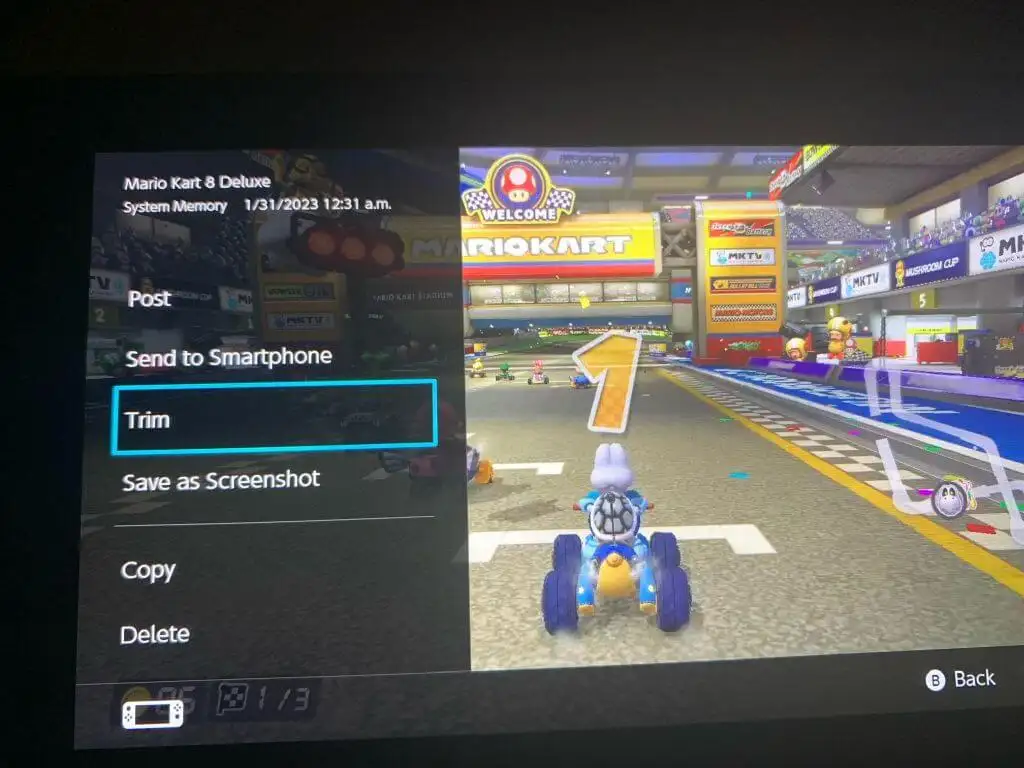
- Mova o marcador esquerdo para o ponto em que deseja que o vídeo comece e selecione Avançar. Mova o próximo marcador para o ponto em que deseja que o vídeo termine.
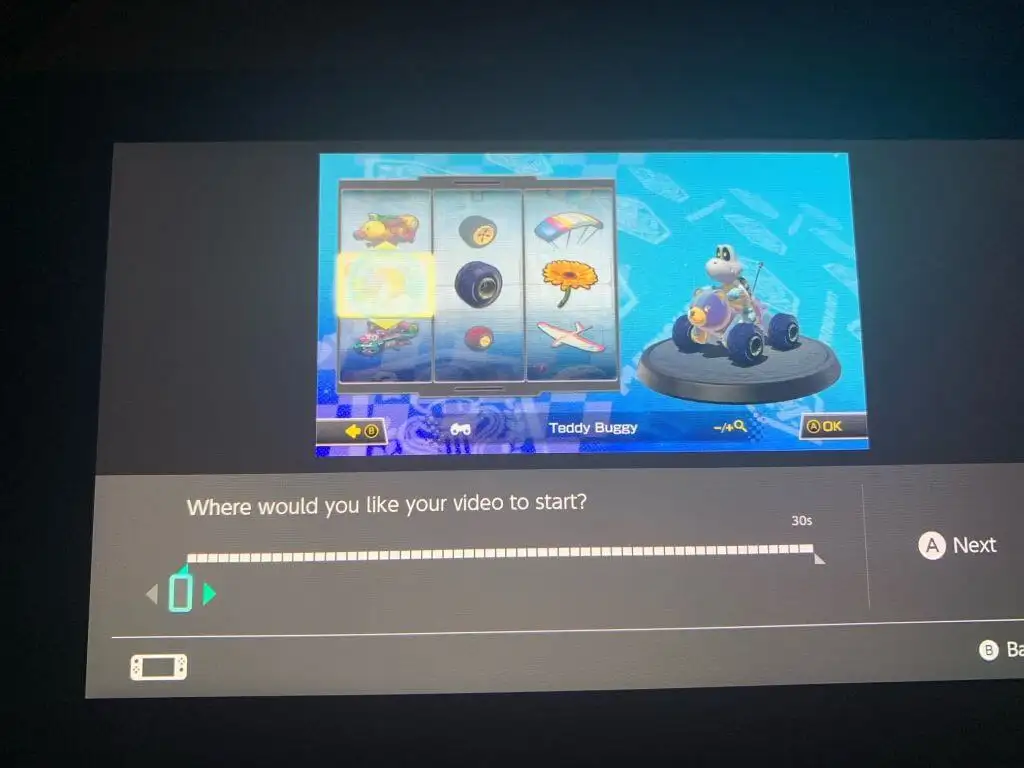
- Selecione Salvar e o novo vídeo aparado será salvo no Álbum.
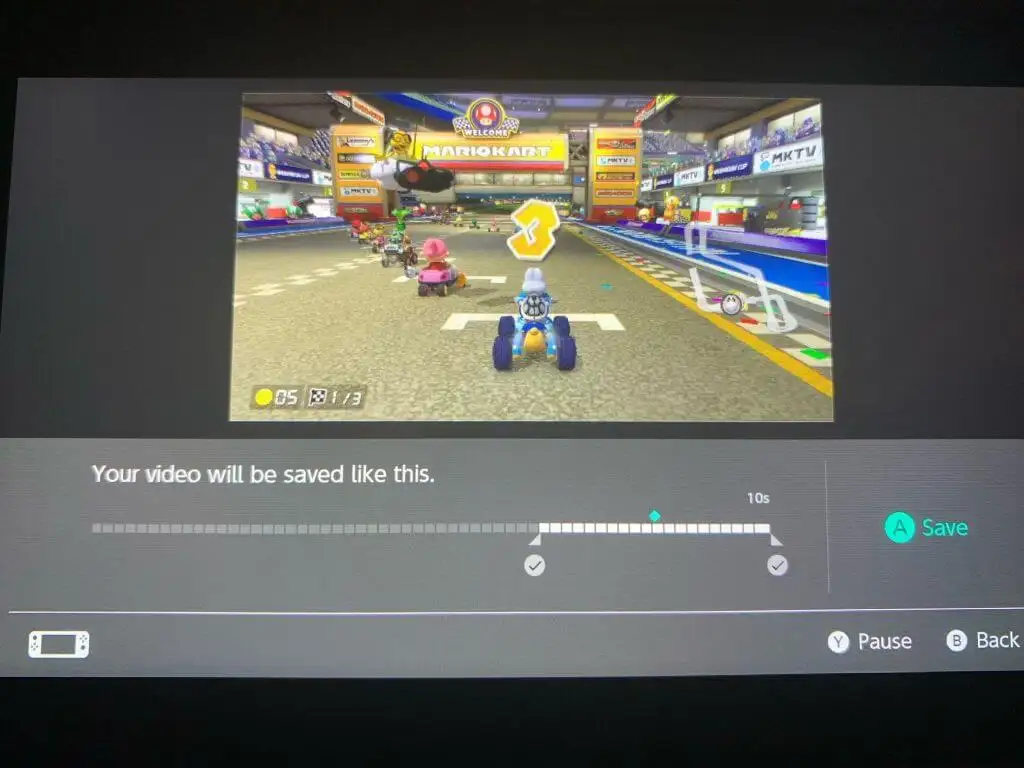
Você também pode postar rapidamente os vídeos que gravou no Switch selecionando o vídeo que deseja postar e acessando Compartilhamento e edição > Postar . A partir daí, você só precisa selecionar a plataforma de mídia social na qual deseja postar.
Obtenha ótimos vídeos de jogabilidade no Switch
Felizmente, existem algumas boas maneiras de capturar cenas de jogabilidade do Switch e compartilhá-las online. Se você deseja gravar vídeos simples e rápidos ou capturar grandes quantidades de material, ambos são possíveis no console. O Switch também vem com ótimas ferramentas para aparar e postar seus clipes gravados. Portanto, não importa como você deseja compartilhar suas façanhas de videogame, há uma maneira de fazer isso.
